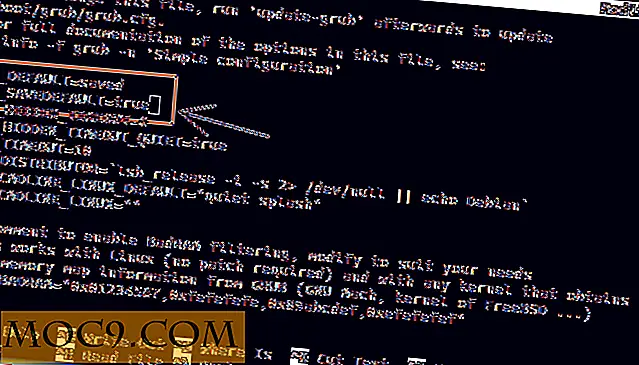Làm thế nào để loại bỏ ESET NOD 32 và bảo mật thông minh trong Windows 10
Phần mềm diệt vi-rút và chống phần mềm gián điệp là một phần mềm phải có trên hệ thống của bạn. Đặc biệt là nếu bạn sử dụng Windows, nơi hầu hết các phần mềm độc hại và các cuộc tấn công virus khác xảy ra. Ngoài ra, người dùng net hoạt động cần được bảo vệ nhiều hơn vì hầu hết các thành phần có hại đến từ các nguồn và trang web đáng ngờ, và nếu một phần mềm không đủ cẩn thận, phần mềm độc hại đó có thể làm khóa ổ cứng máy tính của bạn.
Cài đặt phần mềm chống vi rút và phần mềm chống vi-rút NOD 32 hoặc Smart Security của ESET, được tuyên bố là một trong những phần mềm tốt nhất trên thị trường, có thể bảo vệ hệ thống của bạn khỏi nội dung độc hại. Trong khi NOD 32 cung cấp tính năng bảo vệ chống vi rút chung cho máy tính của bạn, Smart Security bảo vệ bạn nhiều hơn trong khi bạn đang duyệt Internet. Cài đặt phần mềm ESET, trong trường hợp này là Smart Security, tương đối dễ dàng.

Nhưng gỡ cài đặt nó thì không!
Gỡ cài đặt phần mềm ESET theo cách truyền thống
Có những trường hợp khi chúng tôi muốn loại bỏ phần mềm. Ví dụ, chúng tôi không thích sản phẩm hoặc thời gian dùng thử đã hết hạn và chúng tôi không muốn mua chương trình. (ESET cung cấp bản dùng thử miễn phí 30 ngày cho cả Smart Security và NOD 32.) Trong trường hợp thông thường, bạn nên điều hướng đến menu Start (biểu tượng Windows nhỏ ở góc dưới cùng bên trái màn hình), đi tới “Cài đặt - > Ứng dụng ”và tìm ESET Smart Security trong danh sách. Nhấp vào "Sửa đổi" hoặc "Gỡ cài đặt".

Sau khi hoàn tất, bạn nên chọn “Xóa” khỏi hai tùy chọn, chọn một trong những lý do tại sao bạn gỡ cài đặt ứng dụng khỏi máy tính của mình và tiến hành thêm. Trong hầu hết các trường hợp, việc khởi động lại máy tính là cần thiết để hoàn tất quá trình gỡ cài đặt. Tuy nhiên, nếu bạn đăng nhập vào Windows và vẫn thấy ESET đang chạy, chúng tôi có tin xấu cho bạn: phần mềm không được gỡ bỏ đúng cách khỏi hệ thống của bạn.
Sử dụng ứng dụng Trình gỡ cài đặt bên thứ ba
Trong những trường hợp như vậy, bạn phải tìm các giải pháp thay thế để loại bỏ chương trình chống virus. Tùy chọn đầu tiên bạn có là sử dụng phần mềm của bên thứ ba được thiết kế để loại bỏ các ứng dụng không mong muốn khỏi hệ thống của người dùng. Có rất nhiều ứng dụng miễn phí có thể làm điều này cho bạn, bao gồm cả Revo Uninstaller (phiên bản miễn phí), IObit Uninstaller, Wise Program Uninstaller và GeekUninstaller. Trong trường hợp này, chúng tôi sẽ sử dụng sản phẩm của IObit để loại bỏ Smart Security.
Trước tiên, bạn phải tải xuống ứng dụng từ trang web chính thức của IObit và cài đặt nó. Chọn ESET Smart Security từ danh sách, đánh dấu vào ô bên cạnh nó và nhấp vào “Uninstall”.

Trên màn hình tiếp theo, đánh dấu vào ô để tạo điểm khôi phục nhằm tránh những điều xấu xảy ra với hệ thống của bạn và tiến hành bước tiếp theo. Khi đã sẵn sàng, hãy nhấp vào “Quét mạnh mẽ” để loại bỏ mọi thứ liên quan đến sản phẩm ESET và chuyển đến “Xóa” trên màn hình sau.
Gỡ cài đặt thủ công
Trong hầu hết các trường hợp, chương trình sẽ bị xóa hoàn toàn khỏi hệ thống của bạn. Tuy nhiên, trong một số trường hợp hiếm hoi, một phần của sản phẩm ESET vẫn nằm trên máy tính của bạn. Trong những trường hợp như vậy, bạn cần phải làm theo hướng dẫn chính thức của ESET:
1. Tải xuống “Trình gỡ cài đặt ESET” từ trang Hướng dẫn chính thức và lưu nó vào Màn hình của bạn.
2. Khởi động lại máy tính của bạn ở Chế độ an toàn.
3. Nhấp đúp vào biểu tượng ESETUninstaller trên Desktop của bạn.
4. Đọc cảnh báo và gõ y để xác nhận.

5. Xem lại (các) mục được liệt kê trong các sản phẩm ESET đã cài đặt, nhập số tương ứng với cài đặt ESET trong danh sách này mà bạn muốn loại bỏ, sau đó nhấn Enter.
6. Nhập y để xác nhận lựa chọn của bạn.
7. Sau khi công cụ gỡ cài đặt ESET chạy xong, nhấn phím bất kỳ để thoát, sau đó khởi động lại máy tính của bạn ở Chế độ thông thường.

Sau khi bạn hoàn tất, tất cả các sản phẩm được liên kết với ESET sẽ bị xóa hoàn toàn khỏi máy tính của bạn.